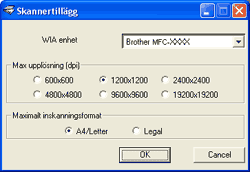Skannertillägg används för att konfigurera WIA-skannerdrivrutinen för upplösningar över 1200 dpi och för att ändra inställningen Maximalt inskanningsformat.
Om du vill ställa in pappersstorleken Legal som standardstorlek markerar du Legal i dialogrutan Skannertillägg. Du måste starta om datorn för att de nya inställningarna ska börja gälla.

Obs
| | Filen kan bli mycket stor om du skannar originalet med en upplösning som överstiger 1200 dpi. Se till att du har tillräckligt med minne och utrymme på hårddisken för den fil du avser att skanna. Om det inte finns tillräckligt med minne och utrymme på hårddisken kanske datorn låser sig och du kan förlora filen. |
| • | Köra verktygsprogrammet Du kan köra verktygsprogrammet genom att klicka på Skannertillägg under Start/Alla program/Brother/MFC-XXXX (där XXXX står för modellnamnet)/Skannerinställningar/Skannertillägg. |

Obs
| | (Windows Vista®) Gör följande när skärmen Kontroll av användarkonto visas. | • | För användare som har administratörsbehörighet: Klicka på Tillåt. |
| • | För användare som inte har administratörsbehörighet: Mata in administratörslösenordet och klicka på OK. |
|